三星手机系统安装包
获取途径
- 官方网站:三星ROM下载官方网站提供最新、安全、稳定的三星手机官方ROM包下载,包括One UI/TouchWiz UI/Samsung Experience刷机包(线刷包、卡刷包)、历史版本及详细刷机教程,支持多种三星机型,可助用户轻松升级或恢复系统,这是最可靠的来源,能确保所下载的安装包与设备完全兼容且未被篡改。
- 第三方平台:部分正规第三方手机论坛或资源站点也可能有相关资源,但需注意甄别其真实性和安全性,避免下载到携带恶意软件或病毒的文件,例如一些知名的安卓开发者社区偶尔会有用户分享经过验证的优质自定义ROM等特殊类型的系统安装包。
常见类型及特点
| 类型 | 描述 | 适用场景 | 优点 | 缺点 |
|---|---|---|---|---|
| OTA更新包 | 通过手机设置中的软件或系统更新选项在线下载的小幅度增量更新文件 | 日常系统维护、功能优化和小补丁修复 | 操作便捷,无需复杂步骤;自动适配设备型号;由厂商直接推送,安全性高 | 仅能实现小版本迭代,无法跨大版本升级;依赖网络环境稳定性 |
| 官方固件包(线刷包) | 从三星官网下载的完整系统镜像文件,通常包含多个分卷压缩文件 | 解决严重系统故障、救砖(如变砖后恢复)、重大版本升级 | 稳定性强,可彻底重置系统状态;支持离线刷机;适合处理复杂问题 | 需要配合特定工具(如ODIN)使用;过程相对繁琐,有一定技术门槛 |
| 卡刷包 | 基于Recovery模式设计的刷机文件,一般为ZIP格式 | 安装第三方定制ROM、个性化功能拓展 | 灵活性高,可选择丰富多样的非官方系统;便于发烧友深度定制设备体验 | 存在兼容性风险,可能导致部分硬件功能异常;安全性较低,需自行承担潜在后果 |
安装方法
(一)简易OTA更新法
- 进入手机设置菜单,找到并选择“软件更新”或“系统更新”选项。
- 检查是否有可用的新版本,若有则点击下载最新的系统更新包。
- 等待下载完成后,手机将自动进行安装,不过并非所有三星手机都支持OTA更新,具体请参照您的手机型号和系统版本。
(二)手动刷入官方固件法(使用ODIN工具)
- 从三星官网下载与您的手机型号相符合的官方固件。
- 在电脑上安装ODIN软件,并解压下载好的固件文件。
- 开启手机下载模式(不同机型进入方式略有差异),通过数据线与电脑连接。
- 打开ODIN工具,加载对应的固件文件,然后点击开始按钮进行固件刷入,此过程需谨慎操作,以免因技术问题导致手机故障。
(三)借助第三方Recovery工具
- 先下载并解压所需的ROM和Recovery工具(如TWRP)。
- 通过ADB工具将Recovery刷入手机。
- 重启进入Recovery模式,利用其界面完成ROM的刷入,该方法涉及更高级的技术操作,并存在一定的风险,适合有一定经验的用户尝试。
注意事项
- 数据备份:在进行任何系统更改前,务必详细阅读相关文档和指南,并备份好重要数据,因为刷机过程中可能会导致数据丢失。
- 风险评估:刷机存在一定风险,如操作不当可能导致手机变砖、失去保修资格等问题,建议在不确定时寻求专业帮助。
- 兼容性确认:确保所下载的系统安装包与自己的手机型号完全匹配,否则可能出现不兼容的情况,影响正常使用。
FAQs
Q1: 如果我不想安装已经下载好的系统更新包怎么办?
A1: 若您使用的是自带浏览器下载的软件安装包,可以打开“我的文件 Download”文件夹,选择需要删除的安装包即可;如果是通过三星应用商店下载的,软件安装后安装包会自动删除,无需额外设置;对于第三方市场客户端下载的软件,建议查看该市场客户端中是否有相关设置来删除已下载的安装包,有时候可直接在下载中心找到已下载的文件,长按选择删除,但如果遇到强制性推送且无法直接卸载的情况,可以尝试重启手机到恢复模式(通常按音量下+电源键),然后清除缓存和数据来阻止安装;或者进入开发者模式,取消自动更新功能,并手动删除已下载包(此操作需要一定的技术知识,请谨慎进行以免影响手机性能),也可以在设置里找到软件管理或者应用管理,搜索系统更新,在那里查看是否有取消或撤销更新的选项。
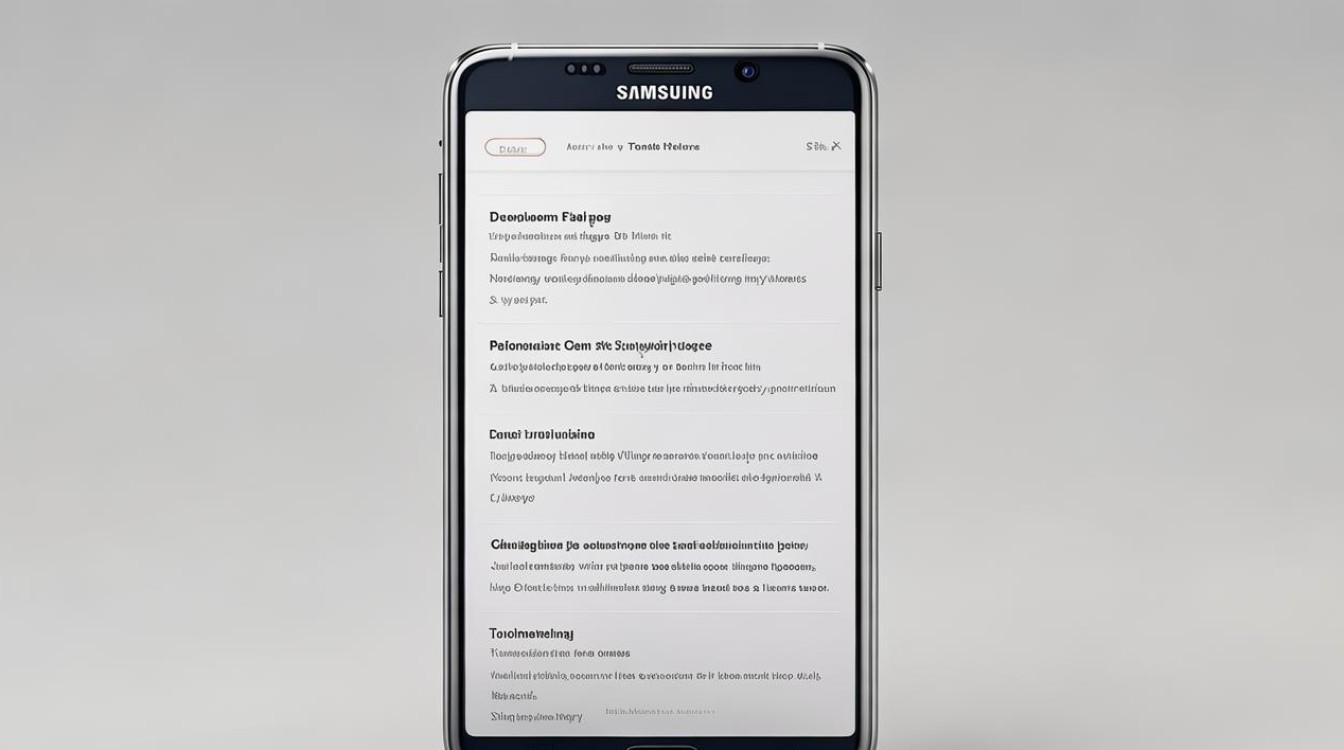
Q2: 刷机后发现新系统不稳定或有bug怎么办?
A2: 如果刷机后遇到系统不稳定或出现bug的情况,可以先尝试清除缓存分区(在Recovery模式下选择“清除缓存”),这有时能解决一些临时性的软件冲突问题,如果问题依旧存在,可以考虑恢复到之前的稳定版本,前提是您之前做了完整的备份,若是通过第三方ROM导致的严重问题,可能需要重新寻找其他更成熟的ROM版本进行刷回,及时关注官方论坛或相关社区的解决方案也是一个不错的选择,如果以上方法都无法解决问题,建议
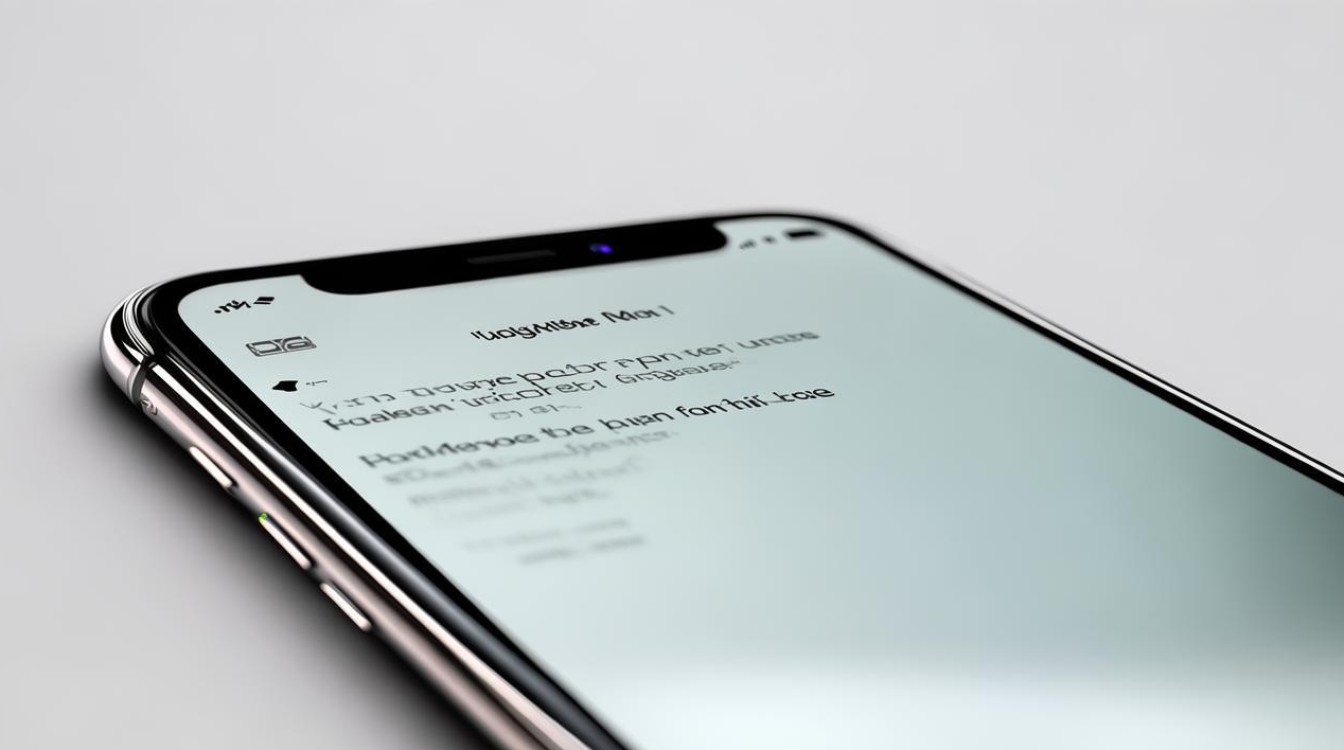
版权声明:本文由环云手机汇 - 聚焦全球新机与行业动态!发布,如需转载请注明出处。












 冀ICP备2021017634号-5
冀ICP备2021017634号-5
 冀公网安备13062802000102号
冀公网安备13062802000102号